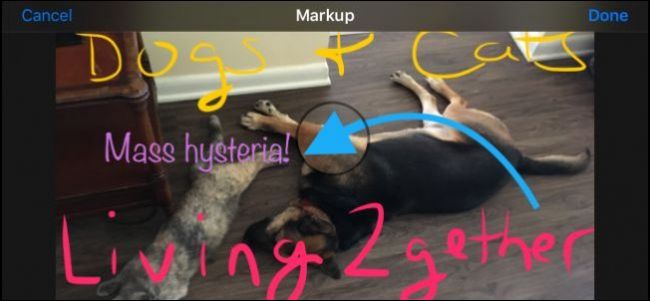Live Photos เป็นแอปเปิ้ลที่มีนวัตกรรมดีเยี่ยมเปิดตัวใน iOS 9 ช่วยให้ผู้ใช้สามารถถ่ายวิดีโอสั้น ๆ ที่ปรากฏเป็นรูปภาพได้ น่าเศร้าวิธีเดียวที่จะแบ่งปันได้อย่างง่ายดายคือกับผู้ใช้ iPhone รายอื่น นี่คือวิธีแบ่งปันกับทุกคน
เราชอบรูปถ่ายสดและคิดว่าพวกเขาเป็นวิธีที่ยอดเยี่ยมในการบันทึกความทรงจำที่เกินกว่ารูปแบบภาพนิ่งแบบเดิม ที่กล่าวว่าหากคุณไม่ได้เป็นเจ้าของ iPhone หรือ iPad ที่ใช้ iOS 9 คุณจะไม่สามารถแชร์ได้อย่างสนุกสนาน
อย่างไรก็ตามมีวิธีการในการแปลงและแบ่งปันภาพถ่ายสดของคุณเพื่อให้ผู้คนจำนวนมากสามารถดูได้ วันนี้เราต้องการอธิบายวิธีแปลงภาพถ่ายสดเป็น GIF แบบเคลื่อนไหวและแชร์ใน Facebook และ Instagram
การอิมพอร์ตไฟล์วิดีโอ Live Photos ไปยัง Mac
ภาพถ่ายสดสั้นมาก (3 วินาที)วิดีโอที่ปรากฏเป็นภาพนิ่งในกล้องถ่ายรูปของคุณจนกว่าคุณจะกดที่จุดนั้น วิธีที่สมจริงที่สุดในการแบ่งปันสิ่งเหล่านี้อย่างง่ายดายคือแปลงเป็น GIF แบบเคลื่อนไหว
ในการแปลงภาพถ่ายสดของคุณเป็น GIF จำเป็นต้องทำการแตกไฟล์วิดีโอหรือไฟล์ MOV และทำการแปลงก่อน
สิ่งแรกที่คุณต้องทำคือเสียบ iPhone ของคุณเข้ากับ Mac แล้วเปิดแอปพลิเคชั่นจับภาพ ที่นี่เราได้จัดเรียงทุกอย่างด้วย "ชนิด" เพื่อให้เราสามารถค้นหาไฟล์ MOV ทั้งหมดได้อย่างง่ายดาย

น่าเสียดายที่เราไม่สามารถบอกได้ว่าเป็นไฟล์ MOV ใดอันไหนน่าจะดีที่สุดที่จะนำเข้าทั้งหมดลงใน Mac ของคุณเพื่อให้ง่ายต่อการเรียงลำดับ หมายเหตุหากคุณดับเบิลคลิกที่ตัวเลือกใน Image Capture มันจะเปิดขึ้นและนำเข้าโดยอัตโนมัติ
การอิมพอร์ตไฟล์วิดีโอ Live Photos ไปยังคอมพิวเตอร์ Windows
หากคุณใช้คอมพิวเตอร์ Windows อาจเป็นวิธีที่ง่ายที่สุดในการนำเข้าไฟล์วิดีโอจาก iPhone หรือ iPad คือการนำทางไปยังอุปกรณ์ iOS ของคุณใน File Explorer

เพื่อที่จะเรียกดูการจัดเก็บข้อมูลภายในนี้อุปกรณ์คุณจะต้องอนุญาตให้คอมพิวเตอร์ Windows เข้าถึงได้ หลังจากนั้นคุณควรเห็นทุกอย่างในโฟลเดอร์ DCIM ของคุณบนอุปกรณ์ iOS
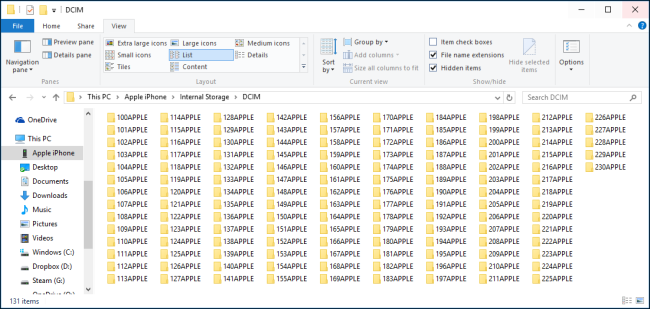
คุณไม่ต้องการผ่านแต่ละโฟลเดอร์ทีละรายการและลองค้นหาไฟล์ MOV ดังนั้นการค้นหาโดยใช้สตริงการค้นหา“ * .mov” จะทำได้ง่ายกว่า นี่จะแสดงไฟล์ทั้งหมดในอุปกรณ์ของคุณที่ลงท้ายด้วยนามสกุล. mov
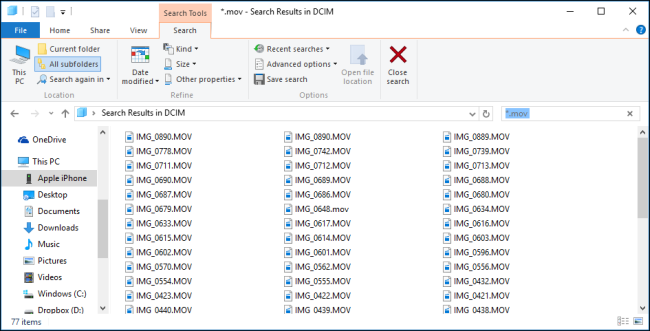
เมื่อคุณพบไฟล์ MOV ที่คุณต้องการคุณจะต้องการแปลงเป็น GIF ดังนั้นคุณจะต้องใช้แอปพลิเคชันการทำ GIF หรือเว็บไซต์ที่คุณเลือก ในส่วนถัดไปเราจะอธิบายสั้น ๆ เกี่ยวกับวิธีสร้าง GIF แบบเคลื่อนไหวโดยใช้ Giphy.com แล้วโพสต์ลงใน Facebook
แบ่งปันภาพถ่ายสดเป็นภาพเคลื่อนไหว GIF บน Facebook
Facebook ยังคงไม่อนุญาตให้คุณโพสต์ GIF แบบเคลื่อนไหวลงในไทม์ไลน์ของคุณดังนั้นคุณต้องใช้บริการ GIF แบบเคลื่อนไหวเช่น Giphy

ด้วย Giphy คุณจะสามารถอัปโหลดไฟล์ MOV ไปยังเว็บไซต์ซึ่งจะแปลงเป็น GIF แบบเคลื่อนไหวโดยอัตโนมัติ

เมื่อแปลงแล้วคุณสามารถเลือกตำแหน่งที่คุณต้องการแชร์ได้ เห็นได้ชัดสำหรับตัวอย่างนี้เราต้องการแบ่งปันไปที่ Facebook

ในทางกลับกันถ้าคุณต้องการบันทึกภาพเคลื่อนไหว GIF ใหม่ในคอมพิวเตอร์ของคุณจากนั้นคุณสามารถคลิกที่แท็บ "ขั้นสูง" และดาวน์โหลด

เมื่อคุณแชร์ไปที่ Facebook คุณจะสามารถเพิ่มความคิดเห็น (ถ้าต้องการ) แล้วโพสต์ไว้ที่เพื่อนของคุณ

การแชร์ GIF แบบเคลื่อนไหวหมายความว่าจะเป็นเช่นนั้นวนซ้ำไม่ จำกัด เมื่อเทียบกับการแชร์เป็นไฟล์วิดีโอ (ซึ่งคุณมีอิสระมากกว่าที่จะทำ) ซึ่งจะเล่นหนึ่งครั้งและหยุด ในทางกลับกันวิธีที่ง่ายที่สุดในการแชร์ไฟล์ Live Photo MOV คือโพสต์ไว้ที่ Instagram
แบ่งปันภาพถ่ายสดเป็นวิดีโอบน Instagram
การแบ่งปันรูปถ่ายสดไปยัง Instagram นั้นทำได้ง่ายมาก เนื่องจากคุณสามารถแชร์วิดีโอได้อย่างง่ายดายบน Instagram สิ่งที่คุณต้องทำคือถ่ายโอนวิดีโอภาพสดไปยังโทรศัพท์ของคุณแล้วแชร์ในแบบนั้น
สิ่งแรกที่คุณต้องทำคือการย้ายไฟล์ MOV ผ่าน AirDrop เมื่อโอนไฟล์ไปที่ iPhone แล้วให้เปิด Instagram แล้วเลือกไฟล์วิดีโอที่คุณต้องการแชร์

เมื่อคุณเลือกไฟล์วิดีโอแล้วคุณสามารถใช้ตัวกรองและแก้ไขตามปกติ

หมายเหตุคุณสามารถแชร์วิดีโอของคุณไปยัง Facebook จาก Instagram ได้อย่างง่ายดายในกรณีที่คุณไม่ต้องการแปลงไฟล์ MOV เป็น GIF แบบเคลื่อนไหว

ตอนนี้มันเป็นเรื่องยากที่จะแบ่งปันรูปถ่ายสดกับผู้ชมจำนวนมากและอาจทำให้ผู้ใช้ส่วนใหญ่ไม่ได้ลงมือทำ แต่ก็เป็นไปได้
หวังว่าในบางจุดของ Apple หรือบุคคลที่สามนักพัฒนาจะสร้างแอพที่อนุญาตให้ผู้ใช้แชร์ Live Photos ได้อย่างง่ายดายโดยไม่ต้องผ่านห่วงมากมาย โปรดทราบว่าคุณไม่จำเป็นต้องแชร์ผ่าน Facebook หรือ Instagram เท่านั้นคุณยังสามารถใช้ Giphy เพื่อแชร์กับ Twitter, Pinterest, Tumblr และอื่น ๆ
เราหวังว่าคุณจะพบบทความนี้มีประโยชน์และคุณจะเริ่มแบ่งปันภาพถ่ายสดของคุณในแบบที่คุณเห็นว่าเหมาะสม หากคุณมีคำถามหรือความคิดเห็นใด ๆ ที่คุณต้องการแบ่งปันกับเราโปรดออกความคิดเห็นของคุณในฟอรัมการสนทนาของเรา